Como Preencher o Formulário de Informações do App na App Store
Atualizado em 4. outubro 2025 por Jan Bunk

Selecione seu aplicativo.
Clica em "Informações do App" no menu à esquerda.
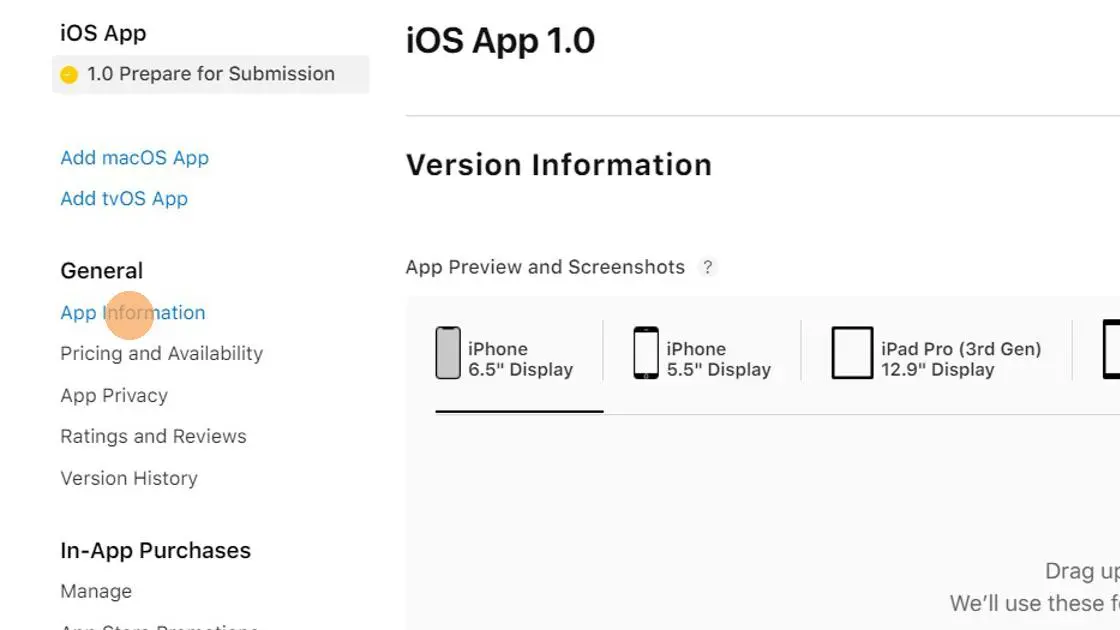
Se quiser, tu pode inserir um subtítulo que resume o que o teu app faz. Ele vai aparecer abaixo do nome do app na App Store.
Seleciona uma categoria principal que combine melhor com o teu app. Se quiser, tu pode inserir uma categoria secundária se achar outra adequada.
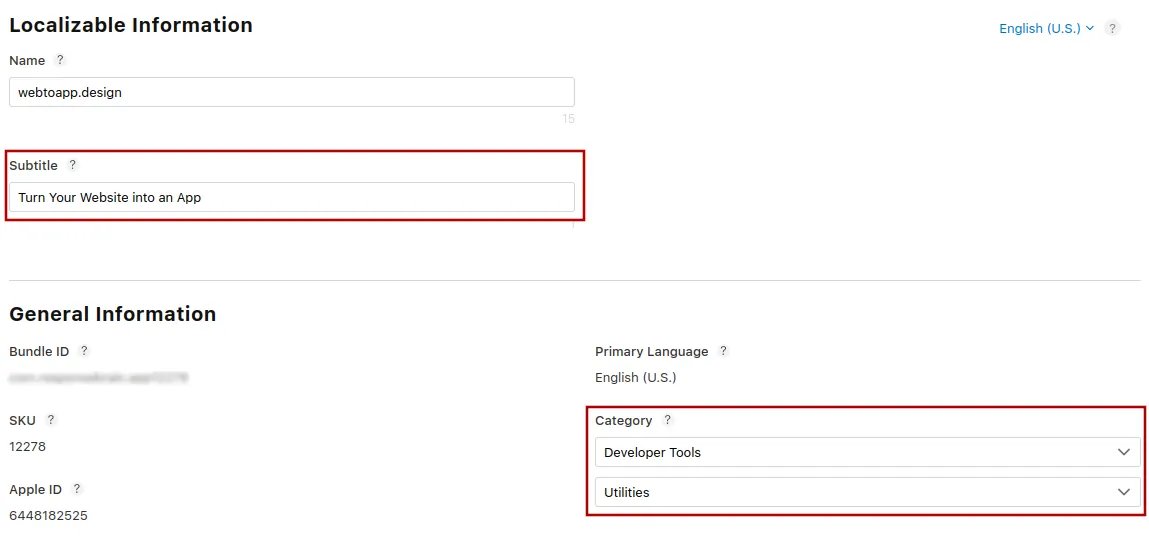
Depois, clica em "Configurar Informações de Direitos de Conteúdo".
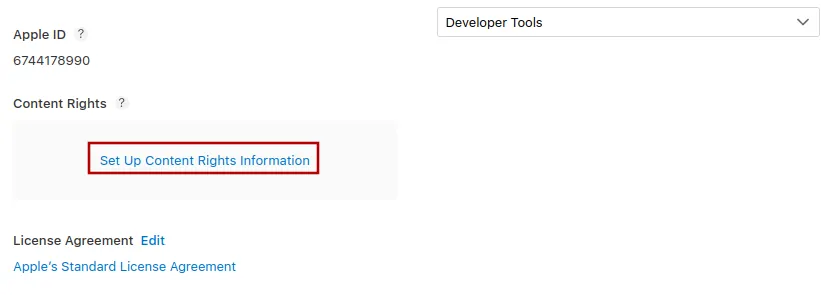
A maioria dos apps pode selecionar "Não, não contém, mostra ou acessa conteúdo de terceiros". Se o teu app for, por exemplo, um serviço de streaming (tipo Netflix) que mostra filmes licenciados, aí tu pode selecionar "Sim, contém, mostra ou acessa conteúdo de terceiros, e eu tenho os direitos necessários". Depois, clica em "Concluído".
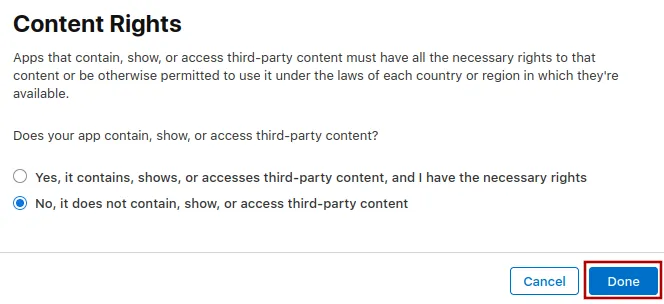
Um pouco mais abaixo na página, clica em "Configurar classificações etárias".
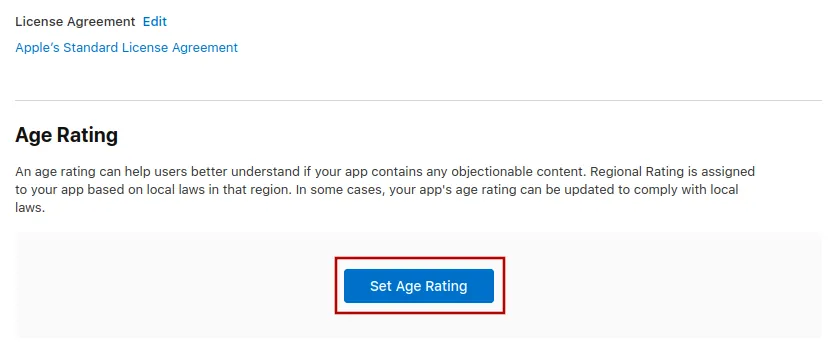
Na janela que abrir, descreve corretamente se teu app contém algum conteúdo relevante pra classificação etária. A maioria dos apps pode marcar "Não" pra todas as perguntas. Isso inclui "Acesso irrestrito à web" porque teu app mostra principalmente teu site.
Depois de fazer tuas escolhas, clica no botão "Próximo" no canto inferior direito.
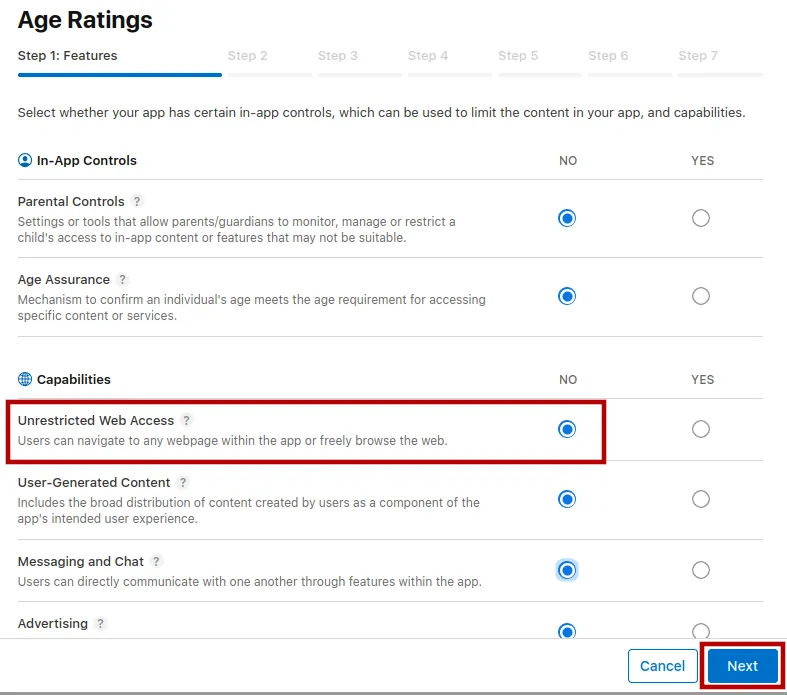
Se tu não souber o que responder em alguma pergunta, pode clicar no ponto de interrogação pra ver mais informações.
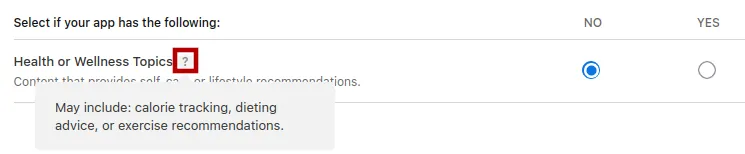
Na última etapa, seleciona "Não se aplica" ou "Alterar para classificação etária maior", como tu preferir.
Não seleciona "Feito para Crianças". Crianças e adolescentes vão poder baixar teu app de qualquer jeito, desde que estejam acima da idade mínima.
Por que você não deve marcar seu aplicativo como sendo feito para crianças
O único benefício do programa "Feito para crianças" (Made for Kids) é que seu aplicativo é listado nessa categoria. No entanto, você precisa obedecer a diretrizes extremamente rigorosas:
- Seu aplicativo/site não pode exibir anúncios.
- Seu aplicativo não pode usar nenhuma análise. Às vezes, a Apple até identifica por engano nossos recursos de relatório de erros (para que possamos corrigir problemas do aplicativo) como análises.
- Seu aplicativo/site não pode conter links para sites externos (como mídias sociais ou qualquer outro conteúdo que você não controle completamente).
- Seu aplicativo/site não pode exibir nenhuma solicitação de compra para crianças, portanto, você precisa adicionar portões parentais.
- Seu aplicativo não pode solicitar permissões (como notificações push) de crianças.
- Você nunca mais poderá remover seu aplicativo da categoria infantil, pois precisará seguir essas diretrizes para sempre.
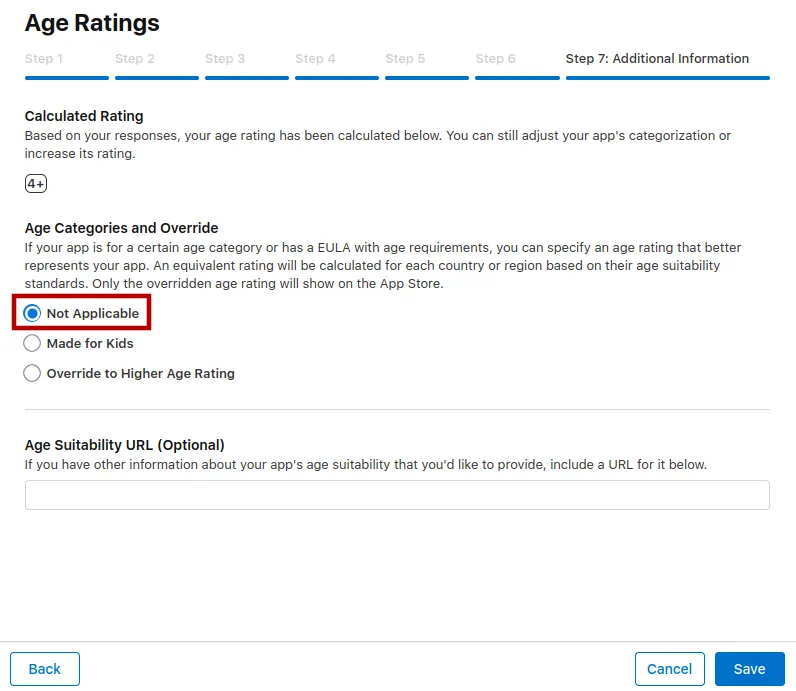
Clica em "Concluído" para fechar a janela.
Agora você pode clicar no botão "Salvar" no canto superior direito.
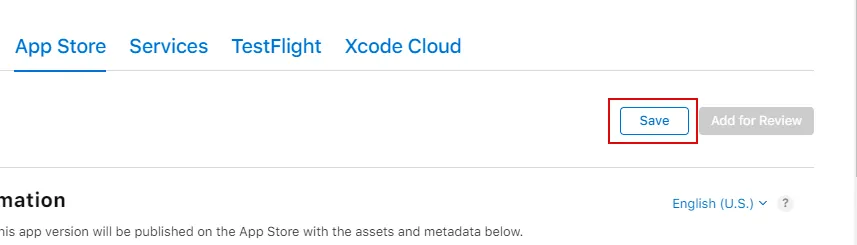
Artigos Relacionados

Como Definir o Preço e a Disponibilidade do Teu App
Neste artigo a gente mostra como definir o preço do teu app na App Store e decidir em quais países ele vai ficar disponível.

Testando Seu App com um Ambiente de Staging
Veja como usar o ambiente de testes do seu site dentro do app para testar com segurança mudanças futuras ou recursos específicos do app. Existem métodos rápidos e opções avançadas como apps de teste separados.

Envie Notificações Push Automaticamente para Usuários Inativos
Este artigo explica como funciona o recurso de notificação de inatividade e quais são as configurações ideais pra ele.

Jan Bunk
Com formação em ciência da computação, Jan fundou o webtoapp.design em 2019 e desenvolveu o software que converte sites em apps. Com a experiência e feedback de centenas de apps publicados, ele busca escrever guias fáceis de seguir para te ajudar em tudo sobre criação, publicação e manutenção de apps.